Unul dintre lucrurile interesante despre serverul Windows Home este capacitatea de a accesa fișiere de la distanță. Aici ne uităm la accesul de bază la date în timp ce vă deplasați de pe iPhone sau iPod Touch fără a instala aplicații suplimentare.
După ce configurați accesul la distanță pe Windows Home Server, veți putea accesa fișierele și folderele partajate de aproape oriunde. Pentru acest articol accesăm WHS de pe un iPod Touch care rulează iOS 4.0, dar îl puteți accesa de pe orice telefon inteligent, tabletă, dispozitiv Android, computer ... în esență, orice dispozitiv cu acces la Internet. Serverul pe care îl folosim este o mașină construită acasă și ne vom uita să obținem accesul de bază la documentele dvs. prin browserul Safari.
Notă: Acest lucru vă va permite accesul de bază la fișiere, foldere și documente fără a instala niciun software suplimentar pe serverul dvs. de acasă sau iPhone sau iPod Touch.
Configurați accesul la distanță pe WHS
Dacă nu ați făcut deja acest lucru, va trebui să configurați accesul la distanță pe serverul Windows Home. Deschideți Setări și selectați Acces la distanță și Activați.

Expertul de acces la distanță pornește pentru a începe cu ușurință. Acesta verifică faptul că site-ul dvs. web la distanță este disponibil și vă configurează routerul utilizând standardele UPnP.
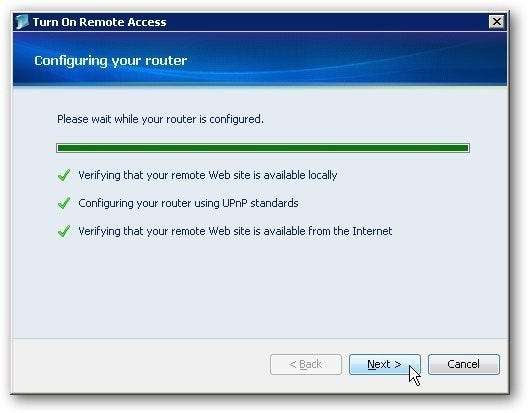
După aceea, veți primi un mesaj care să confirme că a fost configurat cu succes.
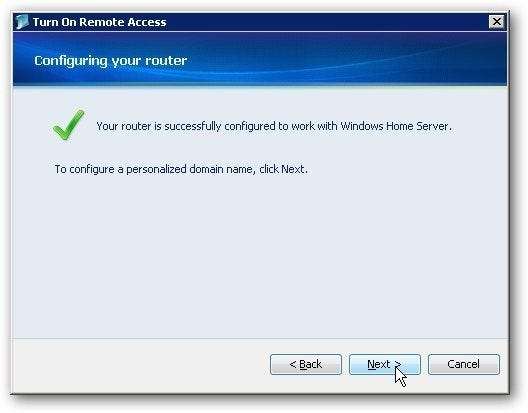
Apoi, trebuie să rulați prin Expertul de configurare a numelui de domeniu. Introduceți ID-ul dvs. live și parola ...

Apoi alegeți un nume pentru domeniul dvs. și terminați Expertul.
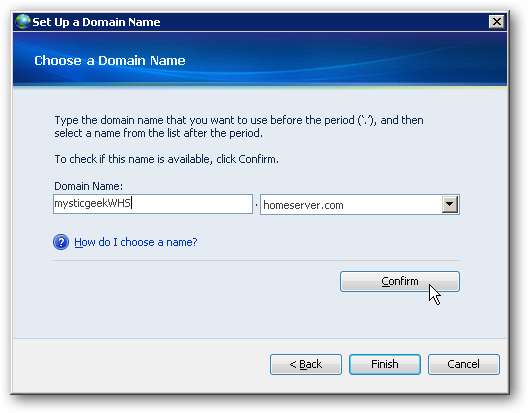
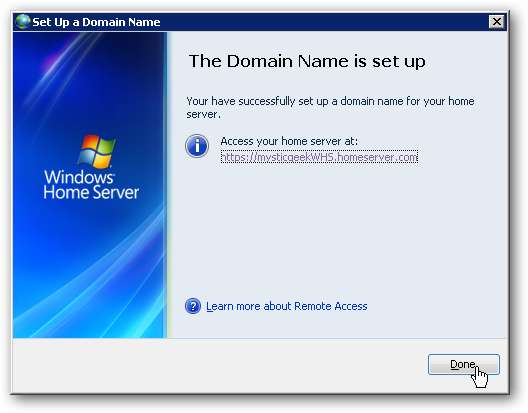
După ce este configurat din meniul Setări de sub Nume domeniu, faceți clic pe butonul Detalii.

Apoi reîmprospătați informațiile despre domeniu pentru a verifica dacă totul funcționează corect. Pentru un tutorial complet, consultați articolul nostru despre cum se configurează accesul la distanță în WHS .
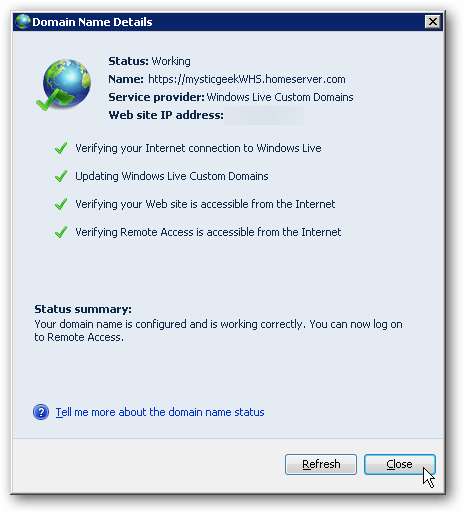
Accesarea WHS de pe un iPod Touch sau iPhone
Acum că avem acces la distanță și domeniul configurat, îl vom putea accesa de oriunde avem o conexiune la internet. Din nou, aici folosim un iPod Touch, dar îl puteți accesa de pe orice computer sau dispozitiv inteligent, cum ar fi un iPhone, un Droid sau orice dispozitiv portabil care este compatibil cu Internetul.
Deschideți browserul din meniul principal de pe iPod Touch ... aici folosim Safari.
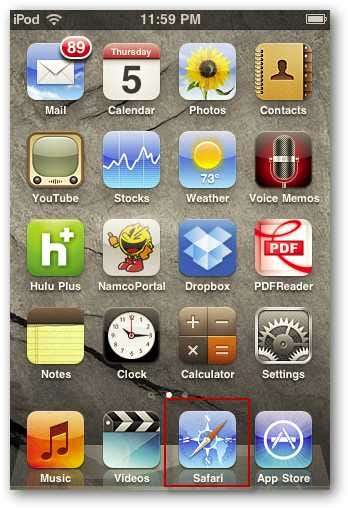
Acum introduceți adresa web pe serverul dvs. de acasă pe care l-ați creat în timp ce activați accesul la distanță în pașii de mai sus.
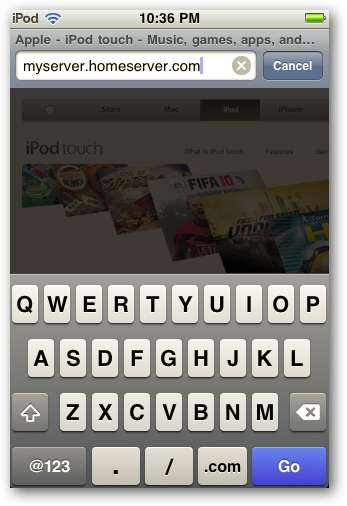
Sunteți adus pe site-ul dvs. Home Server și va trebui să vă autentificați.
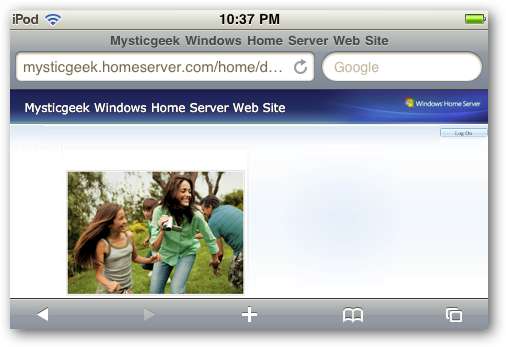
Atingeți butonul Conectare situat în colțul din dreapta sus al paginii.
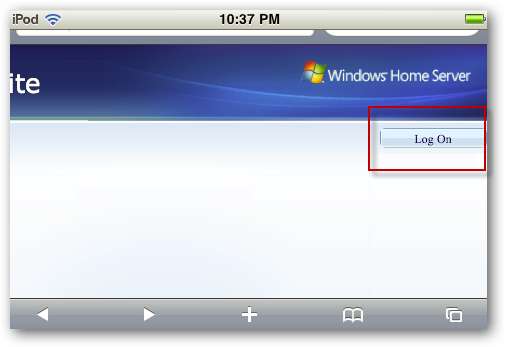
Introduceți numele de utilizator și parola. Rețineți din cauza restricțiilor de securitate, nu vă puteți conecta ca administrator.
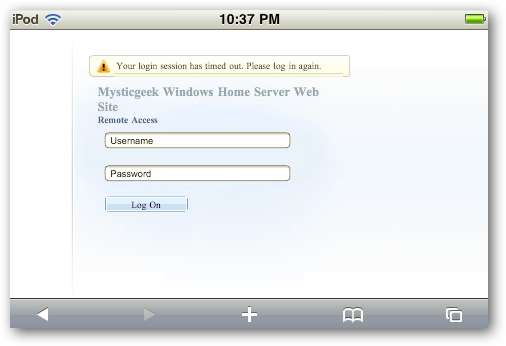
Acum puteți accesa folderele partajate de pe serverul dvs. de pe dispozitiv.
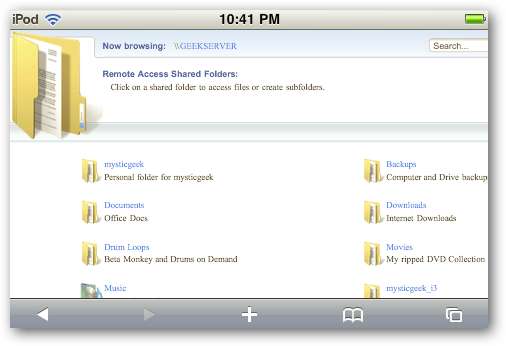
Aici intrăm în folderul Poze și putem căuta și previzualiza imaginile care se află pe server.
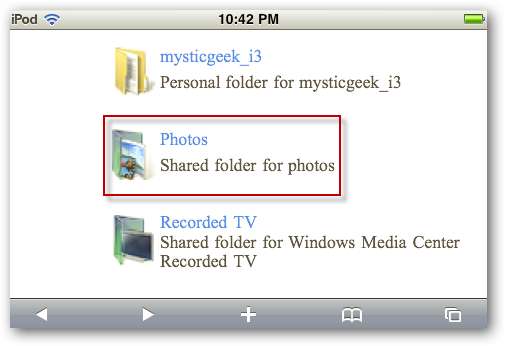

Aici verificăm un comic în format PDF. Observați opțiunea de a o deschide în iBooks
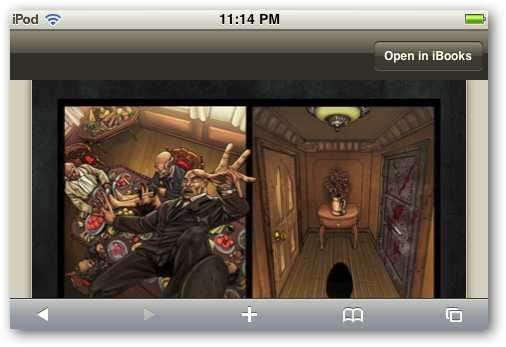
Cu el în iBooks, este o experiență de vizionare mai plăcută.
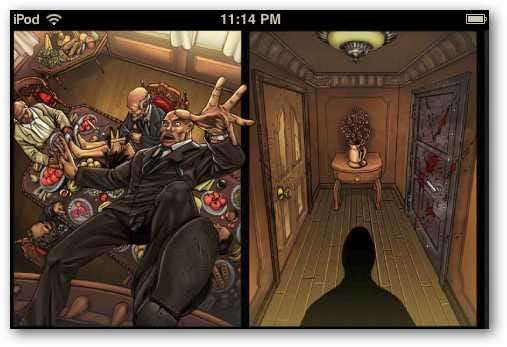
De asemenea, puteți salva fișiere PDF în biblioteca dvs. iBook. Selectați fișierul dorit și faceți clic pe săgeata Descărcare.
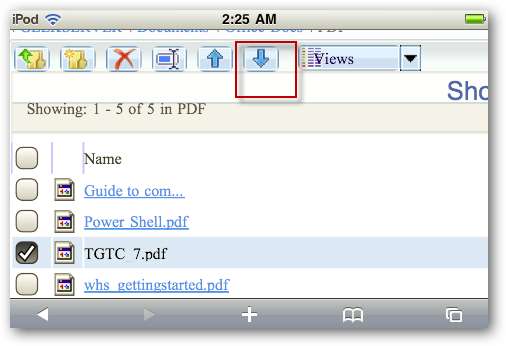
Aici avem câteva PDF-uri pe care le-am descărcat de pe WHS și le-am stocat în Biblioteca noastră.
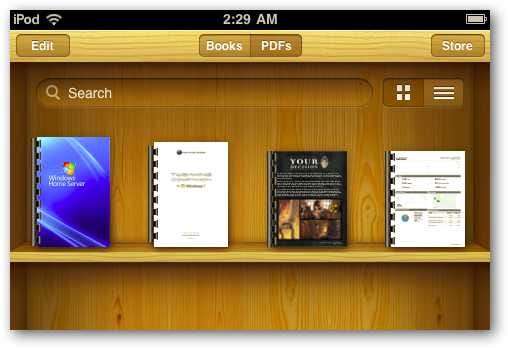
Doar atingeți cartea electronică sau PDF pe care doriți să le citiți ...
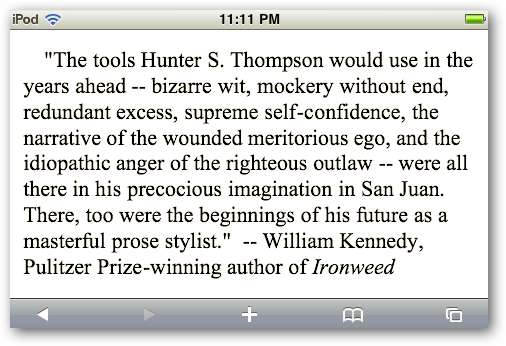
Am putut chiar să citim documente MS Word, Excel și PowerPoint, dar nu să le edităm.
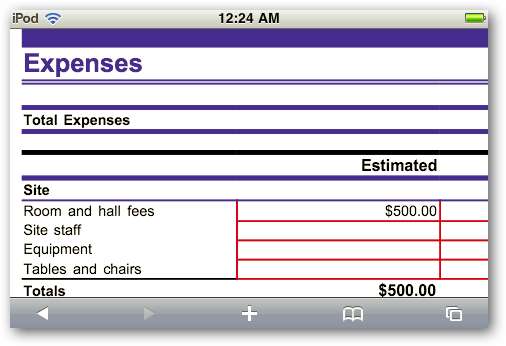
Iată un exemplu de nou .docx Fișier Word.
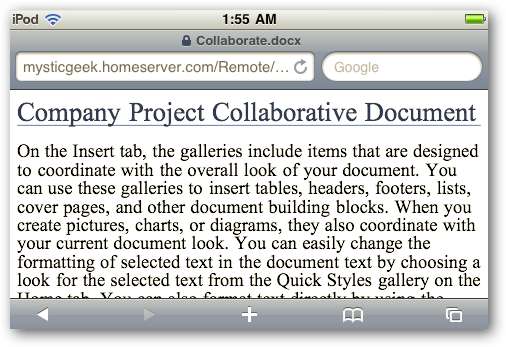
Din păcate, nu veți putea accesa fișiere media prin browserul Safari folosind accesul de la distanță. Cu toate acestea, ne uităm la câteva aplicații diferite care vă vor permite să faceți acest lucru, pe care le vom acoperi în curând.

Concluzie
Aici am analizat o metodă de bază pentru accesarea documentelor dvs. importante de pe un iPhone sau iPod Touch. Nu va trebui să vă jailbreakează dispozitivul sau să instalați aplicații suplimentare pentru accesul de bază la documente.
Deși s-ar putea să nu fie cea mai bună experiență ca acces complet, într-o ciupire va funcționa cu siguranță. Vom arunca o privire asupra altor dispozitive și aplicații portabile în articolele viitoare care vor permite accesul complet la serverul dvs. de acasă și posibilitatea de a transmite în flux conținut media.
Cum se configurează accesul la distanță și domeniul în Windows Home Server







